
Руководство пользователя
Полевой коммуникатор модели 475
Руководство пользователя
Rev K
май 2015

ПОЛЕВОЙ КОММУНИКАТОР МОДЕЛИ 475
УВЕДОМЛЕНИЕ
Полевой коммуникатор модели 475
Перед проведением работ с полевым коммуникатором
модели 475 прочтите настоящее руководство пользователя.
В целях обеспечения безопасности персонала и систем,
атакже оптимальных эксплуатационных характеристик
изделия, внимательно изучите приводимую информацию
перед использованием или обслуживанием данного
изделия.
По вопросам обслуживания оборудования обратитесь к
ближайшему представителю по сопровождению изделия.
©Emerson Process Management. 2015. Все права защищены.
Логотип Emerson является товарным знаком и знаком
обслуживания, принадлежащим компании Emerson Electric Co.
AMS, DeltaV и ValveLink
входящих в группу Emerson.
Windows является зарегистрированным товарным знаком
Microsoft Corporation в США и других странах.
IrDA является зарегистрированным товарным знаком
Infrared Data Association.
Bluetooth является зарегистрированным товарным знаком
Bluetooth SIG, Inc.
F
OUNDATION является торговым знаком компании
Fieldbus Foundation, Остин, Техас, США.
HART и WirelessHART являются зарегистрированными товарными
знаками HART Communication Foundation, Остин, Техас, США.
Hitachi является зарегистрированным товарным знаком
Hitachi America, Ltd.
Все остальные товарные знаки являются собственностью
соответствующих владельцев.
являются знаками одной из компаний,
www.fieldcommunicator.com

СОДЕРЖАНИЕ
РАЗДЕЛ 1
Введение
Использование данного руководства . . . . . . . . . . . . . . . . . . . 9
РАЗДЕЛ 2
Знакомство с основными сведениями
Обзор . . . . . . . . . . . . . . . . . . . . . . . . . . . . . . . . . . . . . . . . . . . . . . 11
Сообщения по технике безопасности. . . . . . . . . . . . . . . . . . . 11
Общее описание полевого коммутатора модели 475 . . . . . 13
Функциональная совместимость устройства . . . . . . . . . . . . . 13
Работы в опасных зонах. . . . . . . . . . . . . . . . . . . . . . . . . . . . . . 14
Аккумуляторная батарея и блок питания/зарядное
устройство . . . . . . . . . . . . . . . . . . . . . . . . . . . . . . . . . . . . . . . . . 14
Работа с сенсорным экраном. . . . . . . . . . . . . . . . . . . . . . . . . . 20
Пользование клавиатурой . . . . . . . . . . . . . . . . . . . . . . . . . . . . 20
Типы . . . . . . . . . . . . . . . . . . . . . . . . . . . . . . . . . . . . . . . . . . . . . . 23
Дополнительное оборудование . . . . . . . . . . . . . . . . . . . . . . . . 24
Подготовка к работе. . . . . . . . . . . . . . . . . . . . . . . . . . . . . . . . . . 26
Установка системной карты и аккумуляторной батареи . . . . 26
Извлечение аккумуляторной батареи и системной карты. . . 27
Включение и выключение
Включение . . . . . . . . . . . . . . . . . . . . . . . . . . . . . . . . . . . . . . . . . 27
Главное меню полевого коммуникатора . . . . . . . . . . . . . . . . . 28
Переход в режим ожидания . . . . . . . . . . . . . . . . . . . . . . . . . . . 28
Выключение. . . . . . . . . . . . . . . . . . . . . . . . . . . . . . . . . . . . . . . . 29
Настройки . . . . . . . . . . . . . . . . . . . . . . . . . . . . . . . . . . . . . . . . . . 29
About (Сведения). . . . . . . . . . . . . . . . . . . . . . . . . . . . . . . . . . . . 29
Подсветка . . . . . . . . . . . . . . . . . . . . . . . . . . . . . . . . . . . . . . . . . 30
Часы . . . . . . . . . . . . . . . . . . . . . . . . . . . . . . . . . . . . . . . . . . . . . . 30
Contrast (Контрастность). . . . . . . . . . . . . . . . . . . . . . . . . . . . . . 30
Лицензии . . . . . . . . . . . . . . . . . . . . . . . . . . . . . . . . . . . . . . . . . . 31
Состояние питания . . . . . . . . . . . . . . . . . . . . . . . . . . . . . . . . . . 32
Кнопка запуска. . . . . . . . . . . . . . . . . . . . . . . . . . . . . . . . . . . . . . 32
Перезарядка батареи . . . . . . . . . . . . . . . . . . . . . . . . . . . . . . . . 32
Сенсорный экран. . . . . . . . . . . . . . . . . . . . . . . . . . . . . . . . . . . . 33
Event Capture (Регистрация событий) . . . . . . . . . . . . . . . . . . . 33
Память . . . . . . . . . . . . . . . . . . . . . . . . . . . . . . . . . . . . . . . . . . . . 34
Подключение к устройству. . . . . . . . . . . . . . . . . . . . . . . . . . . . 34
Приложения для ПК . . . . . . . . . . . . . . . . . . . . . . . . . . . . . . . . . . 35
AMS Device Manager . . . . . . . . . . . . . . . . . . . . . . . . . . . . . . . . . 35
ПОЛЕВОЙ КОММУНИКАТОР МОДЕЛИ 475
. . . . . . . . . . . . . . . . . . . . . . . . . . . . 27
www.fieldcommunicator.com

4
Приложение для обновления полевого коммуникатора Easy
Upgrade Utility . . . . . . . . . . . . . . . . . . . . . . . . . . . . . . . . . . . . . . 35
Подключение полевого коммутатора модели 475 или
системной карты . . . . . . . . . . . . . . . . . . . . . . . . . . . . . . . . . . . . 36
Обновление полевого коммуникатора модели 475 . . . . . . . . 40
Добавление функциональных возможностей путем
подключения лицензий. . . . . . . . . . . . . . . . . . . . . . . . . . . . . . . 41
ScratchPad . . . . . . . . . . . . . . . . . . . . . . . . . . . . . . . . . . . . . . . . . . 42
Создание нового документа. . . . . . . . . . . . . . . . . . . . . . . . . . . 42
Открытие существующего документа . . . . . . . . . . . . . . . . . . . 42
Приложение ValveLink Mobile . . . . . . . . . . . . . . . . . . . . . . . . . . 45
техническое обслуживание . . . . . . . . . . . . . . . . . . . . . . . . . . . 45
Запуск автоматической самодиагностики. . . . . . . . . . . . . . . . 45
Калибровка . . . . . . . . . . . . . . . . . . . . . . . . . . . . . . . . . . . . . . . . 46
РАЗДЕЛ 3
Функциональные возможности HART
Обзор . . . . . . . . . . . . . . . . . . . . . . . . . . . . . . . . . . . . . . . . . . . . . . 47
Сообщения по технике безопасности. . . . . . . . . . . . . . . . . . . 47
Ключевые функции и эксплуатационные особенности . . . 48
Функциональные возможности приложения HART . . . . . . . . 48
Использование сочетаний клавиш для быстрого вызова
функций . . . . . . . . . . . . . . . . . . . . . . . . . . . . . . . . . . . . . . . . . . . 48
Запуск приложения HART . . . . . . . . . . . . . . . . . . . . . . . . . . . . . 48
Работа с автономными конфигурациями . . . . . . . . . . . . . . . 49
Создание новой конфигурации . . . . . . . . . . . . . . . . . . . . . . . . 49
Открытие сохраненной конфигурации . . . . . . . . . . . . . . . . . . 50
Передача конфигураций в приложение на ПК . . . . . . . . . . . . 53
Работа с устройствами HART в интерактивном режиме. . . 54
Подключение к устройству HART . . . . . . . . . . . . . . . . . . . . . . 54
Отображение подключенных устройств HART . . . . . . . . . . . . 57
Иконка
Сохранение конфигурации устройства . . . . . . . . . . . . . . . . . . 58
Отображение параметров настройки устройства . . . . . . . . . 59
Отображение графического представления. . . . . . . . . . . . . . 60
Настройка приложения HART. . . . . . . . . . . . . . . . . . . . . . . . . . 61
Использование клавиш быстрого вызова . . . . . . . . . . . . . . . . 61
Изменение параметров опроса HART. . . . . . . . . . . . . . . . . . . 63
Игнорирование сообщений о состоянии . . . . . . . . . . . . . . . . . 64
Отображение короткого или длинного тега HART в заголовке
меню. . . . . . . . . . . . . . . . . . . . . . . . . . . . . . . . . . . . . . . . . . . . . . 65
Storage Cleanup (Очистка запоминающего устройства) . . . . 65
Просмотр имеющихся описаний устройств (DD файлов) . . . 65
Моделирование интерактивного подключения к устройству
HART . . . . . . . . . . . . . . . . . . . . . . . . . . . . . . . . . . . . . . . . . . . . . 66
Запуск диагностики HART . . . . . . . . . . . . . . . . . . . . . . . . . . . . . 67
Измерение напряжения постоянного тока (
Отключение от устройства HART . . . . . . . . . . . . . . . . . . . . . . 68
HART . . . . . . . . . . . . . . . . . . . . . . . . . . . . . . . . . . . . . . . 58
Содержание
клеммы HART). . 67

Содержание
РАЗДЕЛ 4
Функциональные возможности Fieldbus
Обзор . . . . . . . . . . . . . . . . . . . . . . . . . . . . . . . . . . . . . . . . . . . . . . 69
Сообщения по технике безопасности. . . . . . . . . . . . . . . . . . . 69
Ключевые функции и эксплуатационные особенности . . . 70
Функциональные возможности приложения Fieldbus . . . . . . 70
Активный планировщик связей LAS . . . . . . . . . . . . . . . . . . . . 70
Иерархия LAS . . . . . . . . . . . . . . . . . . . . . . . . . . . . . . . . . . . . . . 71
Запуск приложения Fieldbus . . . . . . . . . . . . . . . . . . . . . . . . . . 71
Работа с устройствами Fieldbus в интерактивном режиме 72
Подключение к устройству Fieldbus . . . . . . . . . . . . . . . . . . . . 72
Отображение подключенных устройств Fieldbus . . . . . . . . . . 76
Отображение интерактивного устройства . . . . . . . . . . . . . . . 77
Режимы блока . . . . . . . . . . . . . . . . . . . . . . . . . . . . . . . . . . . . . . 78
Блоки устройства . . . . . . . . . . . . . . . . . . . . . . . . . . . . . . . . . . . 80
Отображение графического представления. . . . . . . . . . . . . . 87
Настройка приложения Fieldbus . . . . . . . . . . . . . . . . . . . . . . . 87
Изменение адресов опроса Fieldbus . . . . . . . . . . . . . . . . . . . . 87
Изменение временного интервала . . . . . . . . . . . . . . . . . . . . . 88
Просмотр имеющихся
Запуск диагностики Fieldbus . . . . . . . . . . . . . . . . . . . . . . . . . . 89
Измерение напряжения постоянного тока . . . . . . . . . . . . . . . 89
Измерение уровня помех . . . . . . . . . . . . . . . . . . . . . . . . . . . . . 90
Измерение уровня сигнала . . . . . . . . . . . . . . . . . . . . . . . . . . . 90
Отключение от устройства Fieldbus . . . . . . . . . . . . . . . . . . . . 91
5
описаний устройств (DD файлов) . . . 88
РАЗДЕЛ 5
Поиск и устранение неисправностей
Обзор . . . . . . . . . . . . . . . . . . . . . . . . . . . . . . . . . . . . . . . . . . . . . . 93
Рекомендации по поиску и устранению неисправностей . . . 93
Сообщения об ошибках и состоянии . . . . . . . . . . . . . . . . . . . 98
Информация для службы технической поддержки . . . . . . 104
ПРИЛОЖЕНИЕ A
Справочные данные
Технические характеристики процессора и памяти . . . . . 105
Микропроцессор . . . . . . . . . . . . . . . . . . . . . . . . . . . . . . . . . . . 105
Память . . . . . . . . . . . . . . . . . . . . . . . . . . . . . . . . . . . . . . . . . . . 105
Физические характеристики. . . . . . . . . . . . . . . . . . . . . . . . . . 105
Вес . . . . . . . . . . . . . . . . . . . . . . . . . . . . . . . . . . . . . . . . . . . . . . 105

6
Содержание
Дисплей . . . . . . . . . . . . . . . . . . . . . . . . . . . . . . . . . . . . . . . . . . 105
Клавиатура . . . . . . . . . . . . . . . . . . . . . . . . . . . . . . . . . . . . . . . 105
Эксплуатационные характеристики . . . . . . . . . . . . . . . . . . . 106
Температурные ограничения . . . . . . . . . . . . . . . . . . . . . . . . . 106
Хранение с установленными аккумуляторными батареями 106
Хранение без установленных аккумуляторных батарей . . . 106
Класс корпуса . . . . . . . . . . . . . . . . . . . . . . . . . . . . . . . . . . . . . 106
Ударостойкость . . . . . . . . . . . . . . . . . . . . . . . . . . . . . . . . . . . . 106
Общие указания . . . . . . . . . . . . . . . . . . . . . . . . . . . . . . . . . . . 106
Характеристики подключений . . . . . . . . . . . . . . . . . . . . . . . . 106
Клеммы для приема и передачи сигналов по протоколам
Fieldbus и HART. . . . . . . . . . . . . . . . . . . . . . . . . . . . . . . . . . . . 106
Типы подключений . . . . . . . . . . . . . . . . . . . . . . . . . . . . . . . . . 106
Характеристики аккумуляторных батарей. . . . . . . . . . . . . . 107
Тип аккумуляторной батареи . . . . . . . . . . . . . . . . . . . . . . . . . 107
Подключение . . . . . . . . . . . . . . . . . . . . . . . . . . . . . . . . . . . . . . 107
Заряд . . . . . . . . . . . . . . . . . . . . . . . . . . . . . . . . . . . . . . . . . . . . 107
Индикаторы . . . . . . . . . . . . . . . . . . . . . . . . . . . . . . . . . . . . . . . 108
Время работы . . . . . . . . . . . . . . . . . . . . . . . . . . . . . . . . . . . . . 108
Хранение . . . . . . . . . . . . . . . . . . . . . . . . . . . . . . . . . . . . . . . . . 108
Технические характеристики блока питания/
зарядного устройства . . . . . . . . . . . . . . . . . . . . . . . . . . . . . . . 108
Подключение . . . . . . . . . . . . . . . . . . . . . . . . . . . . . . . . . . . . . . 108
Индикаторы . . . . . . . . . . . . . . . . . . . . . . . . . . . . . . . . . . . . . . . 108
Напряжение . . . . . . . . . . . . . . . . . . . . . . . . . . . . . . . . . . . . . . . 109
Технические данные . . . . . . . . . . . . . . . . . . . . . . . . . . . . . . . . 109
Информация по размещению заказов . . . . . . . . . . . . . . . . . 110
Список запасных деталей. . . . . . . . . . . . . . . . . . . . . . . . . . . . 112
ПРИЛОЖЕНИЕ B
Сертификация изделия
Обзор . . . . . . . . . . . . . . . . . . . . . . . . . . . . . . . . . . . . . . . . . . . . . 115
Сертифицированне предприятия . . . . . . . . . . . . . . . . . . . . . 115
FCC . . . . . . . . . . . . . . . . . . . . . . . . . . . . . . . . . . . . . . . . . . . . . . . 115
IC . . . . . . . . . . . . . . . . . . . . . . . . . . . . . . . . . . . . . . . . . . . . . . . . . 116
Служба по надзору в сфере связи, информационных
технологий и массовых коммуникаций . . . . . . . . . . . . . . . . . 116

Содержание
Информация о соответствии нормативным требованиям
европейских стандартов (ЕС). . . . . . . . . . . . . . . . . . . . . . . . . 116
R&TTE ( 1999/5/EC Радио- и телекоммуникационное
терминальное оборудование) . . . . . . . . . . . . . . . . . . . . . . . . 116
Электромагнитная совместимость (2004/108/EC) . . . . . . . . 116
Директива по низковольтным устройствам (2006/95/EC) . . 116
Директива ATEX (94/9/EC) (только вариант исполнения KL) 116
Сертификация для опасных зон (только вариант KL) . . . 116
Сертификация по требованиям ЕС . . . . . . . . . . . . . . . . . . . . 117
Сертификация по требованиям международных стандартов. .
117
Североамериканские сертификаты. . . . . . . . . . . . . . . . . . . . 118
Сертификация блока питания/зарядного устройства . . . . 118
Декларация соответствия/
Утверждения . . . . . . . . . . . . . . . . . . . . . . . . . . . . . . . . . . . . . . 118
Маркировка . . . . . . . . . . . . . . . . . . . . . . . . . . . . . . . . . . . . . . . 119
Исполнительные чертежи
ПРИЛОЖЕНИЕ C
Информация о графическом представлении данных
Обзор . . . . . . . . . . . . . . . . . . . . . . . . . . . . . . . . . . . . . . . . . . . . . 129
Компоновка экрана. . . . . . . . . . . . . . . . . . . . . . . . . . . . . . . . . . 129
Кнопки. . . . . . . . . . . . . . . . . . . . . . . . . . . . . . . . . . . . . . . . . . . . . 130
Параметры графического представления. . . . . . . . . . . . . . 130
Изображения . . . . . . . . . . . . . . . . . . . . . . . . . . . . . . . . . . . . . . 130
Диаграммы. . . . . . . . . . . . . . . . . . . . . . . . . . . . . . . . . . . . . . . . 131
Графики . . . . . . . . . . . . . . . . . . . . . . . . . . . . . . . . . . . . . . . . . . 134
7
. . . . . . . . . . . . . . . . . . . . . . . . . . . . 124
Словарь . . . . . . . . . . . . . . . . . . . . . . . . . . . . . . . . . . . . . . . . . G-137
Указатель . . . . . . . . . . . . . . . . . . . . . . . . . . . . . . . . . . . . .I-145

8
Содержание

РАЗДЕЛ 1 ВВЕДЕНИЕ
ПОЛЕВОЙ КОММУНИКАТОР МОДЕЛИ 475
ИСПОЛЬЗОВАНИЕ ДАННОГО РУКОВОДСТВА
В разделах данного руководства приводится следующая
информация о полевом коммуникаторе модели 475.
Раздел 2: Знакомство с основными сведениями содержит
информацию о сборке, компонентах, включении, переводе в
режим ожидания, выключении, параметрах, поддерживаемых
приложениях для ПК и обслуживании полевого коммуникатора
модели 475.
Раздел 3: Функциональные возможности HART содержит
сведения о запуске и настройке приложения HART
автономном режиме, связи с устройствами HART, изменении
параметров устройства и проведении диагностики.
Раздел 4: Функциональные возможности Fieldbus содержит
информацию о запуске и конфигурировании приложения Fieldbus
Application, связи с устройствами протокола fieldbus, изменении
параметров устройства и проведении диагностики.
Раздел 5: Поиск и устранение неисправностей содержит
описание решений наиболее часто встречающихся проблем при
эксплуатации полевого коммуникатора модели
Приложение A: Справочные данные содержит физические,
функциональные и эксплуатационные характеристики.
Приложение B: Сертификация изделия содержит информацию
о сертификации для эксплуатации в опасных зонах и
сертификации по международным стандартам, о соответствии
нормативным требованиям Европейского Союза и
исполнительные чертежи.
Приложение C: Информация о графическом представлении
данных содержит обзор функций и параметров графического
представления данных в
полевом коммуникаторе модели 475.
475.
®
, работе в
www.fieldcommunicator.com

10
Введение

ПОЛЕВОЙ КОММУНИКАТОР МОДЕЛИ 475
РАЗДЕЛ 2 ЗНАКОМСТВО С ОСНОВНЫМИ
СВЕДЕНИЯМИ
ОБЗОР В данном разделе приводятся указания по ключевым функциям и
эксплуатационным особенностям полевого коммуникатора модели
475. В нем также приводится информация о сборке, компонентах,
запуске, переводе в режим ожидания, выключении, параметрах,
прикладных программах и обслуживании полевого коммуникатора
модели 475. Приведенное в данном разделе описание построено
на основе версии системного программного обеспечения 3.9.
СООБЩЕНИЯ ПО ТЕХНИКЕ БЕЗОПАСНОСТИ
При выполнении указаний и процедур, приведенных в данном
разделе, могут требоваться особые меры предосторожности,
направленные на обеспечение безопасности персонала, который
выполняет работы. Информация, относящаяся к возникновению
потенциальных проблем в области техники безопасности,
отмечена предупреждающим знаком ( ). Перед выполнением
каких-либо действий, которым предшествует данное обозначение,
изучите сообщения по технике безопасности. Более подробная
информация о сообщениях по технике безопасности приведена в
разделе «Поиск и устранение неисправностей».
www.fieldcommunicator.com
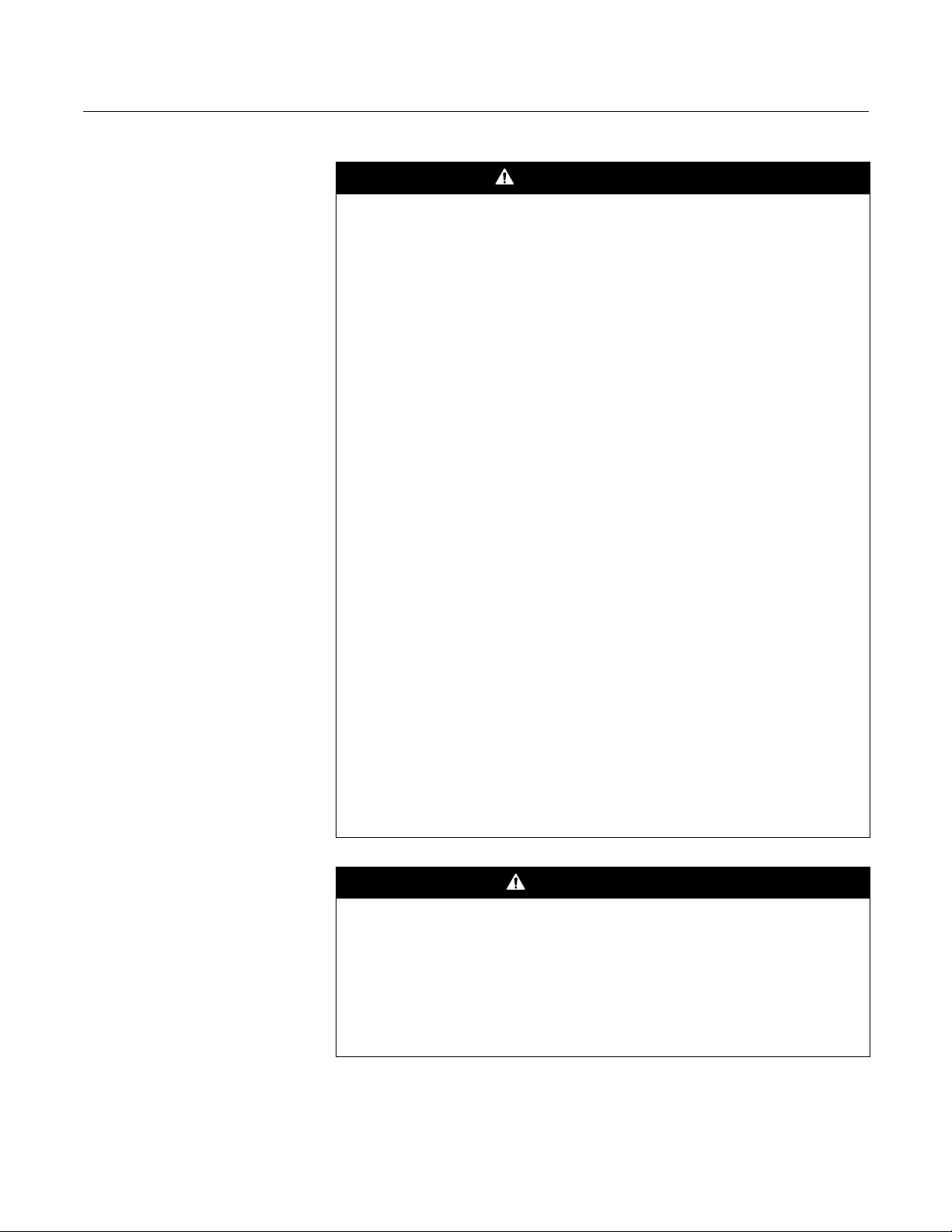
12
ВАЖНОЕ ЗАМЕЧАНИЕ
ПРЕДУПРЕЖДЕНИЕ
Знакомство с основными сведениями
Данное оборудование прошло тестирование и соответствует
ограничениям для цифрового устройства класса А в
соответствии с частью 15 свода правил Федеральной комиссии
США по связи (FCC). Данные ограничения направлены на
обеспечение достаточной защиты от неприемлемых помех при
эксплуатации оборудования в коммерческой среде. В данном
оборудовании создается, используется и может излучаться
радиочастотная энергия, и в
случае его установки и применения
не в соответствии с данным руководством пользователя могут
создаваться неприемлемые помехи для сетей радиосвязи. При
эксплуатации в жилом районе данное оборудование может
создавать неприемлемые помехи, устранение которых будет
отнесено на собственный счет пользователя.
Данное устройство соответствует разделу 15 свода правил
Федеральной комиссии США по связи (FCC). Эксплуатация
оборудования подлежит соблюдению следующих двух условий:
(1) данное устройство не должно являться источником
неприемлемых помех; и (2) данное устройство должно
принимать любые получаемые воздействия, включая
воздействия, которые могут приводить к нежелательным
срабатываниям.
Любые изменения в конструкции данного устройства, не
утвержденные компанией Emerson Process Management, могут
стать причиной прекращения действия прав, предоставляемых
Федеральной комиссией США по
связи (FCC) пользователю в
отношении эксплуатации данного оборудования.
Данное цифровое устройство класса A соответствует стандарту
Канады ICES-003.
Допускается установка или демонтаж пользователем
литий-ионной (Li-Ion) батареи (модуля питания) в
неблагоприятной среде. Зарядка аккумуляторной батареи
в такой среде в связи с отсутствием сертификации модуля
питания/зарядного устройства (00375-0003-0005) по
требованиям искробезопасности исключается.
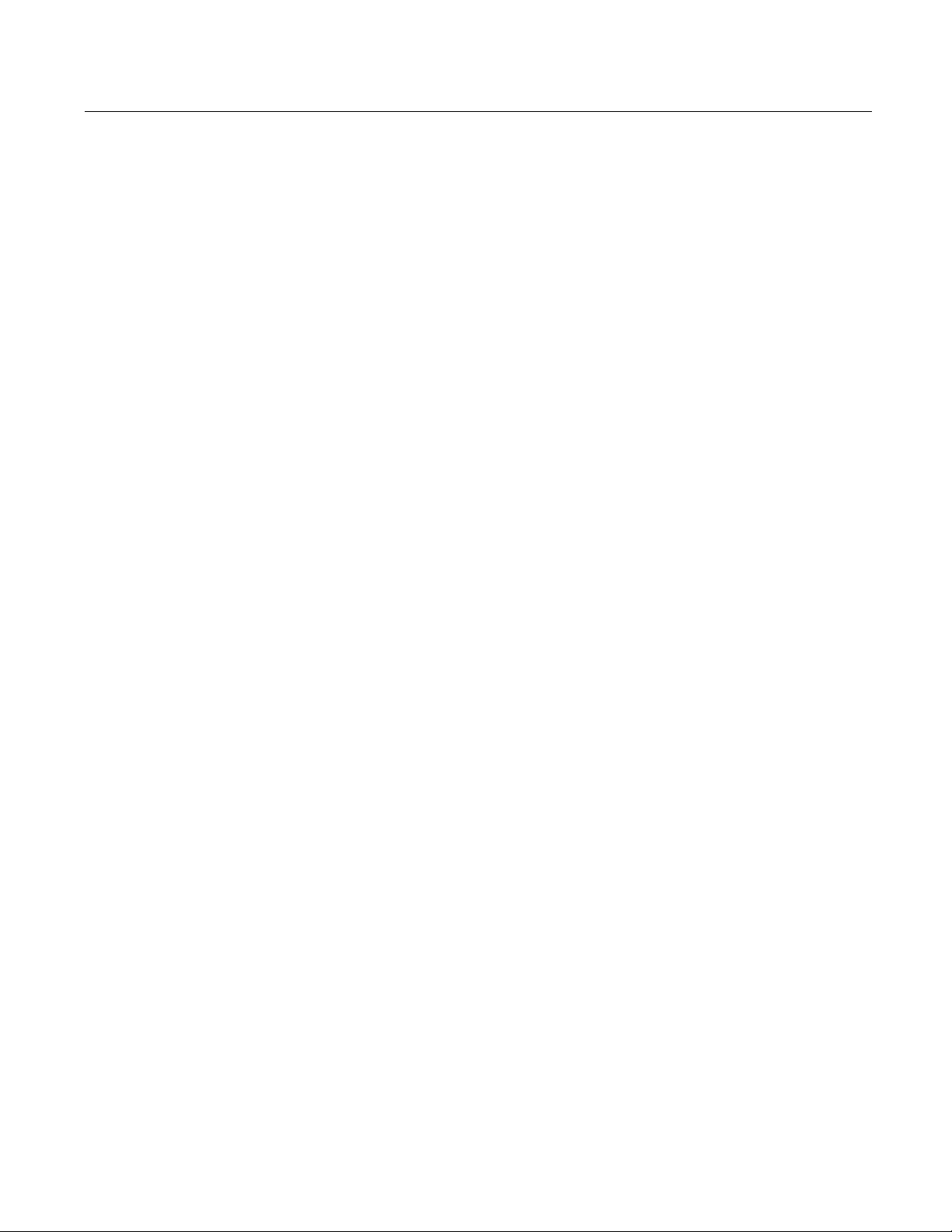
Знакомство с основными сведениями
13
ОБЩЕЕ ОПИСАНИЕ ПОЛЕВОГО КОММУТАТОРА МОДЕЛИ 475
Функциональная
совместимость
устройства
Полевой коммуникатор модели 475 поддерживает устройства
HART или F
возможностью осуществления настройки, обслуживания или
поиска неисправностей в устройствах. При использовании
полевого коммуникатора модели 475 для связи с устройствами
необходимо следовать всем стандартам и процедурам,
применимым для зоны, в которой происходят работы.
Несоблюдение таких требований может привести к повреждению
оборудования и (или) телесным повреждениям. Обязательно
ознакомьтесь со всеми разделами
соблюдайте их.
В состав полевого коммуникатора модели 475 входят цветной
жидкокристаллический сенсорный экран, литий-ионная батарея
(модуль питания), процессор SH3, компоненты запоминающего
устройства, а также встроенные схемы связи и измерений.
Полевой коммуникатор также имеет многоязыковую поддержку.
См. файл «readme», поставляемый вместе с программой
обновления Easy Upgrade Utility или посетите страницу
www.fieldcommunicator.com для получения
информации.
Полевой коммуникатор модели 475 предназначен для работы с
широким спектром устройств, работающих на протоколах HART
и F
OUNDATION fieldbus вне зависимости от производителя
устройства. Функциональная совместимость устройства
достигается за счет применения технологии языка описания
электронных устройств (Electronic Device Description Language,
EDDL), поддерживаемой организациями HART Communication
Foundation и Fieldbus Foundation.
Описания устройств проходят базовые тесты. От каждого из
производителей устройств требуется подтверждение проведения
тщательного тестирования соответствующих устройств на
совместимость с полевым коммуникатором модели 475. В случае
отсутствия подтверждения при попытке
не прошедшим испытания, отображается предупреждающее
сообщение. Описания новых устройств имеются на компакт-диске
ресурсов или в утилите обновления полевого коммуникатора
Easy Upgrade Utility.
OUNDATION fieldbus, обеспечивая пользователя
данного руководства и
более подробной
связи с устройством,
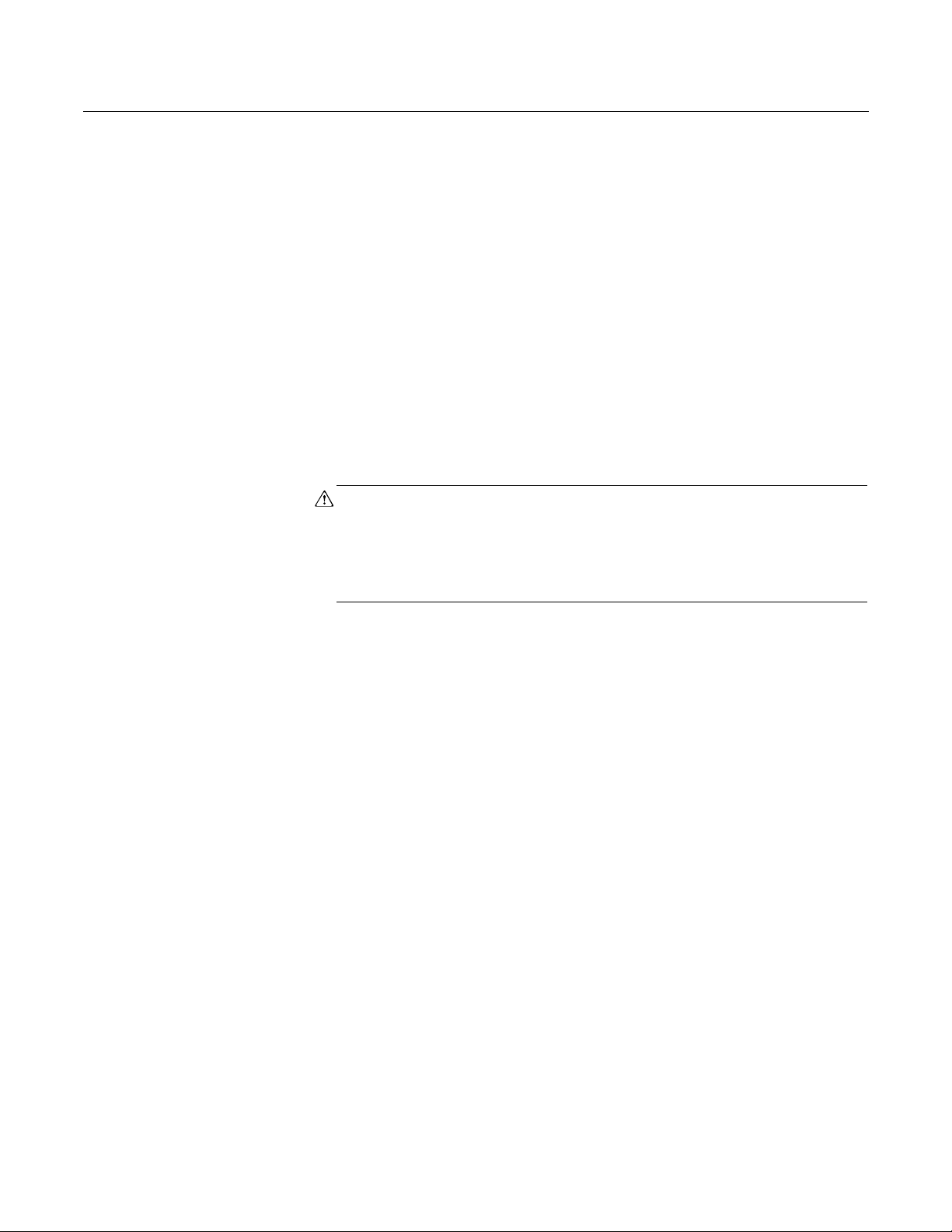
14
Знакомство с основными сведениями
Работы в опасных зонах Эксплуатация полевого коммуникатора модели 475, отвечающей
требованиям к устройствам в искробезопасном исполнении,
допускается в Зоне 0 (FM), Зоне 1 или Зоне 2, для группы IIC и
участков Класса I, Отделения 1 и Отделения 2, Групп A, B, C и D.
Допускается подключение полевого коммуникатора модели 475
в искробезопасном исполнении к контурам или сегментам,
подключенным к оборудованию Зоны 0, Зоны 1, Зоны 2 для
Группы IIC; Зоны 20, Зоны 21, Зоны 22,
Отделения 1 и Отделения 2 Групп A, B, C и D.
Полевые коммуникаторы модели 475 в искробезопасном
исполнении заказываются с указанием варианта исполнения KL и
имеют на задней панели дополнительную маркировку со списком
сертификатов.
Дополнительная информация о сертификации соответствия
требованиям искробезопасности и искробезопасных установках
приводится в Приложение B «Сертификация изделия».
ПРЕДУПРЕЖДЕНИЕ
Ионно-литиевую батарею можно устанавливать или снимать в
опасных зонах. Не допускается зарядка батареи в такой среде
всвязи с отсутствием сертификации блока питания/зарядного
устройства по требованиям искробезопасности.
и участков Класса I,
Аккумуляторная батарея
и блок питания/зарядное
устройство
Питание полевого коммуникатора модели 475 осуществляется от
литий-ионной батареи (модуля питания), имеющей 6-штырьковый
разъем зеленого цвета. На блоке питания/зарядном устройстве
также предусмотрен зеленый разъем, соответствующий разъему
на аккумуляторной батарее. Расположение соединительного
разъема указано на Рис.2-1.
Перед эксплуатацией полевого коммуникатора модели 475 без
подключения блока питания/зарядного устройства следует
полностью зарядить батарею
Методические рекомендации и меры предосторожности
Перед использованием аккумуляторной батареи или блока
питания/зарядного устройства ознакомьтесь с приведенными
ниже мерами предосторожности и соблюдайте их.
• При транспортировке литий-ионной батареи следует соблюдать
все применимые нормативные требования.
• Необходимо защищать аккумуляторную батарею и блок
питания/зарядное устройство от попадания влаги и соблюдать
температурные ограничения
хранению. Более подробная информация приведена в
Приложение A «Справочные данные».
.
, относящиеся к эксплуатации и

Знакомство с основными сведениями
Кнопка заряда
аккумуляторной батареи
Индикаторы, подсвечиваемые кнопкой
заряда аккумуляторной батареи
Литий-ионн
ая батарея
Разъем блока
питания/зарядного
устройства зеленого
цвета (боковая сторона)
• Запрещается накрывать аккумуляторную батарею или блок
• Заряжайте аккумуляторную батарею только с помощью блока
• Запрещается вскрывать и вносить изменения в аккумуляторную
Проверка остаточного уровня заряда батареи
Для просмотра остаточного уровня заряда батареи нажмите
кнопку Charge Indicator (Индикатор заряда) в нижней части левой
стороны батареи. Расположение этой кнопки указано на Рис.2-1.
После нажатия и отпускания кнопки визуальные индикаторы,
расположенные над кнопкой, медленно включаются для
отображения остаточного уровня заряда. Каждый индикатор
обозначает 20 процентов заряда
при включении всех индикаторов.
Кроме того, пользователь может проверить остаточный уровень
заряда посредством меню Настройки в главном меню полевого
коммуникатора. Более подробная информация приведена в
разделе «Состояние питания» на стр. 32.
15
питания/зарядное устройство, подвергать их длительному
воздействию прямых солнечных лучей и размещать на
теплочувствительных материалах или рядом с ними.
питания/зарядного устройства полевого коммуникатора.
Использование блока питания/зарядного устройства с другими
устройствами запрещается. Невыполнение данного требования
может
привести к необратимому повреждению полевого
коммуникатора модели 475, а также аннулированию
сертификации по искрозащите и гарантии.
батарею или блок питания/зарядное устройство. Внутри
блока/устройства отсутствуют компоненты, подлежащие
обслуживанию пользователем, а также предохранительные
элементы. Их вскрытие или изменение аннулируют гарантию и
могут привести к
телесным повреждениям.
. Батарея полностью заряжена
Рис. 2-1. Пример литий-ионной батареи

16
Знакомство с основными сведениями
Зарядка аккумуляторной батареи
Перед первым использованием коммуникатора в режиме
автономного питания необходимо полностью зарядить
аккумуляторную батарею. Аккумуляторная батарея может
заряжаться как отдельно, так и при подключении к полевому
коммуникатору модели 475. В процессе перезарядки
аккумуляторной батареи полевой коммуникатор модели 475
сохраняет полную работоспособность. Продолжительность
полной зарядки составляет 2–3 часа. В случае если блок
питания/
зарядное устройство останется подключенным по
завершении зарядки, чрезмерной зарядки не произойдет.
ПРЕДУПРЕЖДЕНИЕ
Ионно-литиевую батарею можно снимать и устанавливать в
опасных зонах. Не допускается зарядка батареи в такой среде в
связи с отсутствием сертификации блока питания/зарядного
устройства по требованиям искробезопасности.
Порядок зарядки аккумуляторной батареи:
1.Подключите блок питания/зарядное устройство к сетевой
розетке.
2.Подключите разъем блока питания/зарядного устройства
зеленого цвета к соединительному разъему зеленого цвета на
батарее. Плоская сторона соединительного разъема блока
питания/зарядного устройства должна быть направлена к
передней стороне коммуникатора модели 475 или внутренней
стороне
батареи, если батарея не присоединена к
коммуникатору 475. Полная зарядка батареи обозначается
зеленым цветом индикатора на блоке питания/зарядном
устройстве.

Знакомство с основными сведениями
Соединение с блоком
питания/зарядным
устройством
Источник
питания/зарядное
устройство
Индикаторы блока
питания/зарядного
устройства
Рис. 2-2. Зарядка батареи, подключенной к полевому
коммуникатору модели 475
17

18
Знакомство с основными сведениями
Индикаторы блока питания/зарядного устройства
На блоке питания/зарядном устройстве имеются три индикатора,
указывающих на приведенные ниже состояния. Каждый индикатор
имеет определенный цвет.
Таблица 2-1. Индикаторы блока питания/зарядного устройства
Цвет Состояние
Зеленый Аккумуляторная батарея полностью
заряжена.
Мигающий зеленый Уровень заряда аккумуляторной батареи
близок к полному.
Желтый Аккумуляторная батарея заряжается.
Мигающий желтый
сигнал
Блок питания/зарядное устройство не
подключено к полевому коммуникатору
модели 475.
Мигающий желтый
и красный
Остаточный уровень заряда в
аккумуляторной батарее очень низок.
Красный Зарядка невозможна. Для получения более
подробной информации свяжитесь со
службой
технической поддержки.
Обслуживание батареи
В целях поддержания эксплуатационных характеристик и
продолжительности срока эксплуатации литий-ионной батареи
следует ознакомиться и обеспечить выполнение приведенных
ниже принципов:
Выполняйте перезарядку батареи как можно чаще,
•
предпочтительно – после каждого сеанса эксплуатации
либо каждую ночь. По возможности ограничьте количество
случаев полной разрядки.
• В случае частой эксплуатации при повышенных температурах
возможно ухудшение эксплуатационных характеристик.
• Хранение батареи в течение продолжительных периодов
следует осуществлять в сухом помещении при температуре,
близкой к комнатной. В случае продолжительного
хранения при
повышенных температурах возможно ухудшение
эксплуатационных характеристик.
• При определении батареи на продолжительное хранение
обеспечьте уровень заряда батареи, близкий к половине полной
емкости. На протяжении хранения остаточный уровень заряда
будет медленно уменьшаться. Периодически подзаряжайте
батарею в целях недопущения хранения батареи при низком
уровне заряда.

Знакомство с основными сведениями
Интерфейс IrDA® (сверху)
Клавиша Tab (Табуляция)
Навигационные клавиши
(четыре клавиши со
стрелками)
Коммуникационные клеммыHART и
F
OUNDATION fieldbus (сверху)
Клавиша Enter
Функциональная
клавиша и индикатор
(для функций,
активируемых через
многоклавишные
комбинации)
Алфавитно-цифровая
клавиатура
Клавиша подсветки
Разъем подключения
блока питания/
зарядного устройства
зеленого цвета
нааккумуляторной
батарее
(боковая сторона)
Ионно-литиевая батарея
(сзади) и системная карта
(внутри)
Стилус (в ремешке)
Индикатор
Bluetooth®
Крепление ремешка
(боковая сторона)
Крепление ремешка
(боковая сторона)
Крепление ремешка
(боковая сторона)
Дисплей сенсорного экрана
Крепление ремешка
(боковая сторона)
Клавиша и индикатор
питания
Кнопка Charge Indicator
(Индикатор заряда)
(боковая сторона)
Индикаторы,
включающиеся при нажатии
Кнопка Charge Indicator
(Индикатор заряда)
(боковая сторона)
Рис. 2-3. Полевой коммуникатор модели 475 с резиновым
ремешком (дополнительная комплектация)
19

20
Знакомство с основными сведениями
Работа с сенсорным
экраном
Сенсорный экран и клавиатура дают возможность выбирать
пункты меню и вводить текст. Для выбора пункта меню
прикоснитесь к экрану входящим в комплект стилусом или
воспользуйтесь клавишами со стрелками вверх и вниз на
клавиатуре. В Настройках и в Главном меню полевого
коммуникатора щелкните по значку или нажмите Enter (Ввод)
для открытия приложения. Для открытия
дважды щелкните по требуемому пункту на экране или нажмите
правую клавишу со стрелкой на клавиатуре.
ПРЕДУПРЕЖДЕНИЕ
К сенсорному экрану следует прикасаться только тупыми
предметами, предпочтительно стилусом, поставляемым в комплекте
с полевым коммуникатором модели 475. Местонахождение стилуса
указано на Рис.2-3 на стр. 19. Острые предметы, такие как отвертки,
могут повредить сенсорный экран. Для ремонта сенсорного экрана
требуется замена всего блока дисплея, которая возможна только в
официальном сервисном центре.
Используйте значок стрелки () на окне для возврата к
предыдущему меню. Для завершения работы приложения
используйте пиктограмму закрытия () в верхнем правом углу окна.
Если изображение на сенсорном экране выглядит нечетким,
имеется возможность повторной калибровки экрана. Более
подробная информация приведена в разделе «Сенсорный экран»
на стр.33.
других пунктов меню
Пользование
клавиатурой
ПРИМЕЧАНИЕ
Все указания в настоящем руководстве приведены для
сенсорного экрана.
Пользование программируемой клавиатурой панели
функционального ввода
Клавиатура обеспечивает ввод алфавитно-цифровой
информации посредством сенсорного экрана. Клавиатура
определяет необходимость ввода символов пользователем и
автоматически отображается при необходимости.
В следующем разделе приведено описание кнопок клавиатуры
полевого коммуникатора модели 475.
Символ Bluetooth ( )
Символ Bluetooth на клавиатуре подсвечивается синим цветом
при включении модуля Bluetooth из окна Listen For PC (Ожидание
ПК). Для использования данной функциональности полевого
коммуникатора модели 475 требуется обязательное
лицензирование модуля Bluetooth.

Знакомство с основными сведениями
Клавиша питания
Клавиша питания применяется для включения и выключения
питания полевого коммуникатора модели 475 и перевода его в
режим ожидания. Можно задать по умолчанию переход в режим
ожидания или отключение из меню настроек. Более подробная
информация приведена в разделе «Кнопка запуска» на стр.32.
При нажатии и удержании клавиши Power для включения
полевого коммуникатора
индикатор зеленого цвета. При включенном коммуникаторе 475
данный индикатор включен постоянно, а при нахождении
коммуникатора в режиме ожидания – медленно мигает.
В случае нажатия кнопки Power при наличии неотправленных
данных или в процессе исполнения метода устройства
отображается предупреждающее сообщение. Нажмите кнопку OK,
чтобы перевести полевой коммуникатор модели 475 в режим
ожидания
(Отмена), чтобы вернуться к предыдущему окну.
Когда полевой коммуникатор модели 475 находится в режиме
Listen For PC (Ожидание ПК), либо когда запущено приложение
ScratchPad, клавиша Power (Питание) заблокирована.
21
модели 475 в клавише Power мигает
или выключить его, либо нажмите кнопку Cancel
Клавиши для перемещения со стрелками
Четыре клавиши для перемещения со стрелками обеспечивают
перемещение пользователя внутри меню в приложениях.
Нажимайте клавиши со
стрелками, направленными вверх и вниз,
для выбора пункта меню. В Настройках и в Главном меню полевого
коммуникатора щелкните по значку или нажмите клавишу ввода
для открытия приложения. Во всех других пунктах меню
используйте клавишу со стрелкой для открытия.
Надписи синего цвета возле клавиш обозначают их альтернативные
функции, которые активируются при
нажатии клавиши Function.
Клавиша Enter (Ввод)
Клавиша ввода обеспечивает активацию выбранной
(подсвечиваемой) кнопки в окне, либо пункта меню в главном
меню или в меню Настройки полевого коммуникатора. Например,
в случае нажатия клавиши Enter при выбранной в окне кнопке
Cancel производится закрытие этого окна.
Клавиша Tab (Табуляция)
Клавиша Tab обеспечивает перемещение между элементами
управления в окне, для
которых предусмотрена возможность их
выбора. Клавиша Tab обеспечивает переключение между значками
в правой и левой частях экрана по всем строкам.

22
Знакомство с основными сведениями
Алфавитно-цифровая клавиатура
Алфавитно-цифровая клавиатура обеспечивает возможность
ввода пользователем букв, цифр и прочих символов, таких как
знаки препинания. Полевой коммуникатор модели 475
автоматически определяет доступные для ввода виды текстовых
данных в зависимости от типа данных, ввод которых требуется
для данного поля.
Чтобы ввести текст при нахождении в алфавитно-цифровом
режиме быстро
нажимайте требуемую клавишу клавиатуры для
прокрутки вариантов и отображения соответствующей буквы или
цифры. Например, чтобы ввести букву «Z», быстро нажмите
клавишу «9» четыре раза.
Надписи синего цвета возле клавиш обозначают их
альтернативные функции, которые активируются при нажатии
клавиши Function. Альтернативная функция алфавитно-цифровой
клавиши «5» (Insert (Вставка)) будет активирована в последующих
версиях программного обеспечения полевого коммуникатора
475.
Клавиша подсветки
Клавиша подсветки обеспечивает регулировку яркости дисплея
сенсорного экрана. Предусмотрены четыре предварительно
заданных уровня яркости. Яркость окзывает влияние на заряд
аккумуляторной батареи. При более высоких уровнях яркости
следует учитывать сокращение продолжительности работы от
батареи. См. «Подсветка» на стр. 30 для получения информации о
таймерах, которые могут обеспечивать отключение подсветки по
прошествии
заданных периодов отсутствия активности. Эти
таймеры способствуют экономии заряда батареи.
Функциональная клавиша (Fn)
Клавиша Function обеспечивает активацию альтернативных
функций некоторых клавиш. Функциональная клавиша не
используется в меню, отображающих иконки. Синий текст рядом с
другими клавишами на клавиатуре отображает дополнительные
функциональные возможности. При активированной клавише
Function в ее левом углу включается индикатор оранжевого цвета
а на панели функционального ввода подсвечивается клавиша FN
(в случае ее отображения). Для отключения альтернативных
функций и выключения индикатора следует повторно нажать
клавишу Function.
,

Знакомство с основными сведениями
Типы Памяти
Память полевого коммуникатора модели 475 состоит из трех
компонентов:
1.Внутренняя флэш-память – энергонезависимое ОЗУ объемом
32 МБ. Во внутренней флэш-памяти сохраняется операционная
система и системное программное обеспечение. Кроме того, в
ней хранятся:
• До 25 конфигураций HART
• Файлы регистрации событий HART
• Статистические данные промышленной сети F
fieldbus
• Текстовые файлы, сохраняемые из приложения ScratchPad
2.Системная карта – внутренняя карта стандарта Secure Digital с
энергонезависимой флэш-памятью емкостью не менее 1 ГБ. На
каждой системной карте хранится копия установочной версии
системного программного обеспечения. На системной карте
также содержатся все описания устройств HART и F
fieldbus и могут сохраняться HART конфигурации в количестве
не более 1000, в зависимости от размера файлов.
3.ОЗУ – 32 МБ, используемых исключительно для исполнения
программ.
23
OUNDATION
OUNDATION
Объем свободной памяти
Чтобы просмотреть объем свободной памяти в полевом
коммуникаторе модели 475, выполните подключение к утилите
обновления полевого коммуникатора Easy Upgrade Utility, либо
дважды прикоснитесь к иконке Memory (Память) в меню Settings
Параметры). В главном меню полевого коммуникатора
(
отображается пункт меню Настройки. Более подробная
информация приведена в разделе «Память» на стр.34.
Свободная память на системной карте
По прошествии определенного времени системная карта
коммуникатора может заполниться, вследствие чего сохранение
новых файлов может оказаться невозможным. Для высвобождения
памяти на системной карте используйте функцию Memory
Management (Управление памятью
) утилиты обновления полевого
коммуникатора Easy Upgrade Utility. Это позволит отфильтровать и
выбрать, какие описания устройств могут быть переданы на вашу
Системную карту. DD файлы выбранных производителей или
протоколов пропускаются при обновлении, за счет чего
освобождается память для других файлов.
Если выбранные описания устройств уже имеются в
коммуникаторе модели 475, они удаляются при следующем
подключении
полевого коммуникатора модели 475 к утилите для
обновления коммуникатора Easy Upgrade Utility. Перед удалением
этих файлов выводится запрос подтверждения. Более подробная
информация приведена в файле справки приложения для
обновления Easy Upgrade Utility.

24
Знакомство с основными сведениями
Дополнительное
оборудование
Резиновый чехол
Для обеспечения дополнительной степени защиты полевого
коммуникатора модели 475 может быть приобретен резиновый
чехол. Чехол снабжен дополнительной подставкой с задней
стороны, прорезями для ремешков и держателями для стилуса.
Вцелях обеспечения соблюдения требований искробезопасности
используется антистатический материал.
Рис. 2-4. Задняя панель резинового чехла полевого
коммуникатора модели 475

Знакомство с основными сведениями
Ремешки
В комплект полевого коммуникатора модели 475 входят два
ремешка. Магнитный ремешок крепится к верхней части полевого
коммуникатора модели 475 и обеспечивает подвес коммуникатора
на металлической трубе. Крепление ремешка находится возле
клемм HART и fieldbus в верхней части полевого коммуникатора
модели 475.
Боковой ремешок предназначен для крепления к боковым
или задней стороне полевого коммуникатора модели 475 и
обеспечения
Боковой ремешок также удерживает стилус, используемый для
сенсорного экрана.
Рис. 2-5. Боковой ремешок
25
удобства работы с коммуникатором. См. Рис.2-5.

26
Литий-ионная батарея
Системная карта, частично
вставленная в свое гнездо
Подставка
Метка основного блока
Маркировка
искрозащиты
(вариант
исполнения KL)
Крепежные винты
аккумуляторной батареи
Штыри разъема
Крепление ремешка
Крепление
ремешка
Метка подтверждения
Bluetooth
ПОДГОТОВКА К РАБОТЕ
Знакомство с основными сведениями
Установка системной
карты и аккумуляторной
батареи
Если вы приобрели полевой коммуникатор модели 475 с
установленной системной картой, перейдите к разделу
«Включение».
1.Поместите полевой коммуникатор модели 475 на ровную,
твердую поверхность лицевой стороной вниз.
2.Снимите защитный резиновый чехол (при его наличии).
3.После снятия аккумуляторной батареи вставьте системную
карту (имеет маркировку «System Card») металлическими
контактами вверх в гнездо для системной карты
до щелчка.
Гнездо системной карты снабжено фиксирующей пружиной.
Смотрите Рис.2-6 о положении гнезда системной карты.
На приведенной ниже иллюстрации системная карта не
заблокирована в гнезде системной карты.
Рис. 2-6. Задняя панель полевого коммуникатора модели 475
ПРЕДУПРЕЖДЕНИЕ
Системная карта поставляется производителем полевого
коммуникатора модели 475. Невыполнение этого требования
аннулирует сертификацию по искрозащите.
4.Пока полевой коммуникатор модели 475 повернут лицевой
стороной вниз, убедитесь в том, что головки двух крепежных
винтов аккумуляторной батареи ослаблены и находятся на
уровне, едва превышающем верхнюю сторону коммуникатора.
5.Совместите стороны аккумуляторной батареи с полевым
коммуникатором модели 475 и осторожно подвиньте батарею
вперед до упора.
6.Для закрепления
вручную два фиксирующих болта (избегайте чрезмерной
затяжки: максимальный допустимый крутящий момент
составляет 0,5 Нм).
аккумуляторной батареи осторожно затяните

Знакомство с основными сведениями
ПРЕДУПРЕЖДЕНИЕ
В случае неправильного совмещения аккумуляторной батареи и
полевого коммуникатора модели 475 возможно повреждение
штырьков разъема.
27
Извлечение
аккумуляторной батареи
и системной карты
ВКЛЮЧЕНИЕ И ВЫКЛЮЧЕНИЕ
Порядок извлечения аккумуляторной батареи и системной карты
1.Снимите резиновый чехол (при его наличии).
2.Поместите полевой коммуникатор модели 475 на ровную,
твердую поверхность лицевой стороной вниз.
3.Ослабляйте затяжку двух крепежных винтов аккумуляторной
батареи до тех пор, пока головка каждого из них не будет едва
выступать поверх полевого коммуникатора модели 475.
4.Выдвиньте аккумуляторную
модели 475. Не вынимайте аккумуляторную батарею в
направлении вверх, поскольку это может привести к
повреждению контактов разъема.
5.Вталкивайте системную карту в гнездо для системной карты
до щелчка, чтобы освободить ее. Гнездо системной карты
снабжено фиксирующей пружиной.
6.Возьмите системную карту пальцами и извлеките ее из полевого
коммуникатора модели 475.
Перед эксплуатацией полевого коммуникатора модели 475 без
подключения блока питания/зарядного устройства следует
полностью зарядить батарею. Более подробная информация
приведена в разделе «Зарядка аккумуляторной батареи» на стр. 16.
Перед эксплуатацией полевого коммуникатора модели 475
убедитесь в том, что:
• Полевой коммуникатор модели 475 не поврежден.
• Аккумуляторная батарея установлена плотно.
• Все винты затянуты надлежащим образом.
• Гнезда коммуникационных клемм не загрязнены.
батарею из полевого коммуникатора
Включение Нажмите и удерживайте клавишу питания на клавиатуре до тех
пор, пока зеленый индикатор на этой клавише не начнет мигать
(приблизительно две секунды). Местонахождение клавиши
питания показано на Рис.2-3 на стр. 19.
В процессе включения полевой коммуникатор модели 475
автоматически выполняет проверку на предмет наличия
каких-либо обновлений системного программного обеспечения
на системной карте.
обновления и его готовности к установке отображается
уведомление. Отображается главное меню полевого
коммуникатора.
В случае наличия на системной карте

28
Знакомство с основными сведениями
Главное меню полевого
коммуникатора
Главное меню полевого коммуникатора является первым меню,
которое отображается после запуска полевого коммуникатора
модели 475. Данное меню обеспечивает возможность запуска
приложений HART и Fieldbus, просмотра меню Настройки,
установления связи с ПК и запуска приложения ScratchPad
или ValveLink™ Mobile. Более подробная информация о
перечисленных задачах приведена в разделе 3 «Функциональность
HART» и разделе 4 «Функциональность Fieldbus».
Рис. 2-7. Главное меню полевого коммуникатора
Переход в режим
ожидания
В целях экономии заряда батареи либо сокращения
продолжительности загрузки в случае пользования полевым
коммуникатором с перерывами предусмотрена возможность
перевода полевого коммуникатора модели 475 в режим ожидания.
В режиме ожидания выполняется выключение сенсорного экрана
и блоков полевого коммуникатора модели 475.
Предусмотрена возможность перевода полевого коммуникатора
модели 475 в режим ожидания при запуске приложения HART или
Fieldbus.
оперативном режиме в момент возврата полевого коммуникатора
модели 475 из режима ожидания отображается главное меню
приложения. В противном случае полевой коммуникатор модели
475 отображает последнее открытое окно.
Для перехода в режим ожидания нажмите кнопку питания. В
диалоговом окне Power Switch (Выключатель электропитания)
прикоснитесь к иконке
либо нажмите кнопку Enter (Ввод). Нажмите кнопку Cancel
(Отмена), чтобы закрыть диалоговое окно и вернуться к
приложению. Можно задать настройку по умолчанию в
диалоговом окошке выключения-включения питания Power Switch.
Более подробную информацию см. в «Кнопка запуска» на стр. 32.
Если полевой коммуникатор модели 475 находится в режиме
ожидания, зеленый
мигает. Для выхода из режима ожидания нажмите кнопку Power.
В случае перехода в режим ожидания при работе в
Stand by (Режим ожидания) и кнопке OK
индикатор на кнопке питания медленно

Знакомство с основными сведениями
Полевой коммуникатор модели 475 также переходит в режим
ожидания по истечении заданного времени ожидания на таймере.
Более подробная информация приведена в разделе «Состояние
питания» на стр. 32.
Выключение Чтобы выключить полевой коммуникатор модели 475, нажмите
кнопку Power. В диалоговом окне Выключатель питания выберите
пункт Shut down (Выключение) и нажмите кнопку OK либо
нажмите кнопку Enter. Нажмите кнопку Cancel (Отмена), чтобы
закрыть диалоговое окно и вернуться к приложению. Можно
задать настройку по умолчанию в диалоговом окошке
выключения-включения питания кнопки запуска. Более подробная
информация
Выключение полевого коммуникатора модели 475 происходит в
случае истечения времени автоматического выключения. Более
подробная информация приведена в разделе «Состояние питания»
на стр. 32.
Полевой коммуникатор модели 475 может также быть выключен
путем одновременного нажатия и удержания клавиши подсветки
и клавиши Function до отключения дисплея. Выключение
производится аппаратным способом (
питания ПК при помощи выключателя). Данный метод выключения
полевого коммуникатора модели 475 не является рекомендуемым.
Этот метод предназначен для выключения и перезапуска полевого
коммуникатора модели 475 в случае, если экран зависает и не
реагирует на нажатие клавиш или прикосновение к элементам
сенсорного экрана.
приведена в разделе «Кнопка запуска» на стр.32.
аналогично отключению
29
НАСТРОЙКИ Пункт Настройки главного меню полевого коммуникатора
обеспечивает просмотр и изменение приведенных ниже параметров.
Для возврата в главное меню полевого коммуникатора выберите
на экране кнопку Back (Назад). Выберите кнопку MORE
(БОЛЬШЕ) для просмотра дополнительных элементов в
меню настроек (Settings).
Настройка About (Сведения) обеспечивает просмотр версий
About (Сведения)
программного обеспечения полевого коммуникатора модели 475.
Вслучае необходимости в обращении к представителям службы
технической поддержки следует подготовить данные о версии
программного обеспечения, версии коммуникационной и
диагностической схем (CDC), а также версии операционной системы.
При прикосновении к пункту меню RE-IMAGE (ПЕРЕУСТАНОВКА
ОБРАЗА) производится переустановка операционной системы,
системного программного обеспечения
коммуникаторе модели 475. При выполнении операции RE-IMAGE
блок питания/зарядное устройство должен быть подключен. На
протяжении этой операции режим ожидания и автоматического
выключения отключены. Данную операцию следует выполнять
исключительно по указаниям представителей службы технической
поддержки.
и приложений в полевом

30
Подсветка
Знакомство с основными сведениями
При прикосновении к пункту меню RE-FLASH (ПЕРЕУСТАНОВКА
ИЗ ФЛЭШ-ПАМЯТИ) выполняется переустановка встроенного
программного обеспечения и прикладного программного
обеспечения с системной карты. При выполнении операции
RE-FLASH блок питания/зарядное устройство должен быть
подключен. На протяжении этой операции таймеры режима
ожидания и автоматического выключения отключены. Данную
операцию следует выполнять исключительно по указаниям
представителей службы технической поддержки.
Нажмите OK, чтобы вернуться в меню Настройки.
Параметр Подсветка обесечивает регулировку яркости подсветки
экрана. Для регулировки яркости подсветки сместите ползунок
влево или вправо.
Параметр Подсветка также обеспечивает настройку таймеров для
автоматического выключения подсветки по прошествии заданного
периода отсутствия активности в целях экономии заряда батареи.
Чтобы включить таймер, в выпадающем списке выберите
соответствующий временной интервал. Таймер внешнего
источника питания
коммуникатору модели 475 блока питания/зарядного устройства.
После выбора требуемого значения параметра подсветки
нажмите кнопку OK, чтобы сохранить это значение только на
текущий сеанс, SET DEFAULT (ЗАДАТЬ ПО УМОЛЧАНИЮ), чтобы
сохранить это значение для загрузки при запуске, либо CANCEL
(ОТМЕНА), чтобы выйти из окна без внесения изменений.
применяется при подключении к полевому
Часы
Contrast (Контрастность)
Параметр Часы обеспечивает задание даты, времени и временного
пояса для полевого коммуникатора модели 475. Выполните
настройку даты посредством выпадающего списка. Чтобы
настроить время, выберите соответствующее поле времени
иприпомощи стрелок выполните прокрутку по значениям до
установления требуемого значения времени. Выберите пункт
выпадающего списка, чтобы задать временной пояс. Нажмите
кнопку OK, чтобы сохранить изменения
CANCEL (ОТМЕНА), чтобы выйти без внесения изменений.
Параметр Контраст обеспечивает регулировку яркости наиболее
освещенных и наиболее темных участков окна. Данная возможность
относится только к полевому коммуникатору модели 375.
ПРИМЕЧАНИЕ
Температура может оказывать влияние на контрастность.
и закрыть окно, либо
